Transformar um arquivo de lote no formao BAT para EXE, permite que você distribua o arquivo BAT sem precisar explicar a usuários não técnicos como executar o BAT através do Prompt de Comando.
Portanto, se você criou um arquivo de lote BAT para executar uma tarefa e agora quer transformá-lo em um arquivo executável, nesse tutorial vamos lhe mostrar como converter arquivos BAT em EXE.
Como transformar arquivos de lote em executáveis:
1. Pressione as teclas Windows + R para abrir a caixa “Executar”, digite iexpress e clique em “OK”.
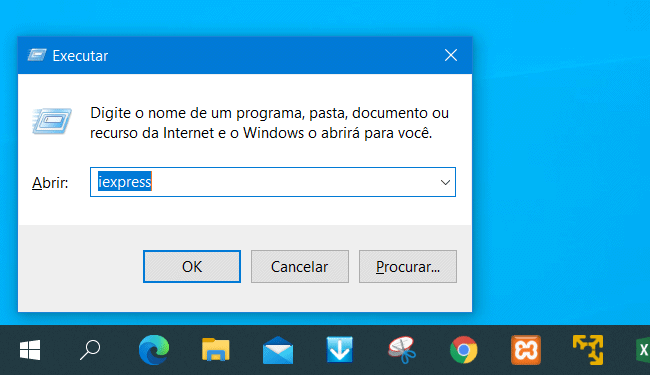
2. Selecione a opção “Create new Self Extraction Directive file” e clique em “Avançar”.
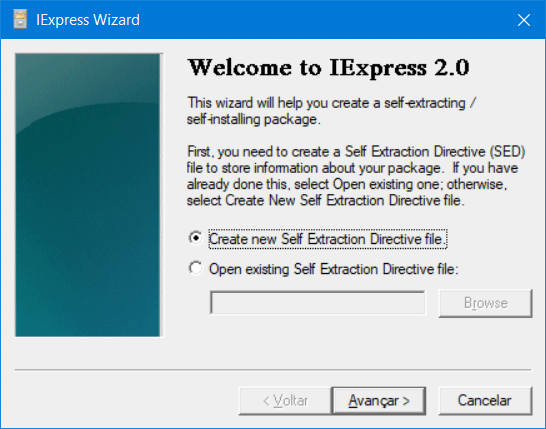
3. Em seguida, selecione ” Extract files and run an installation command” e clique em “Avançar”.
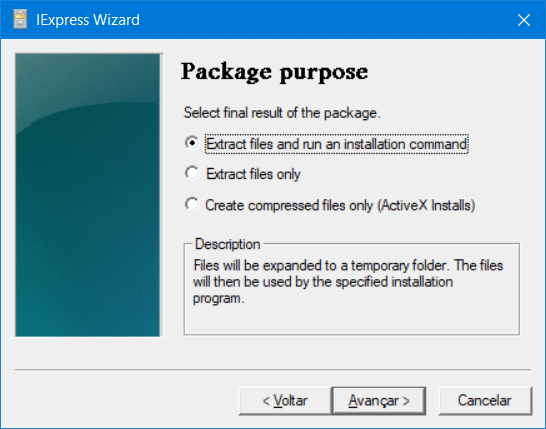
4. Digite um título para o executável e clique em “Avançar”.
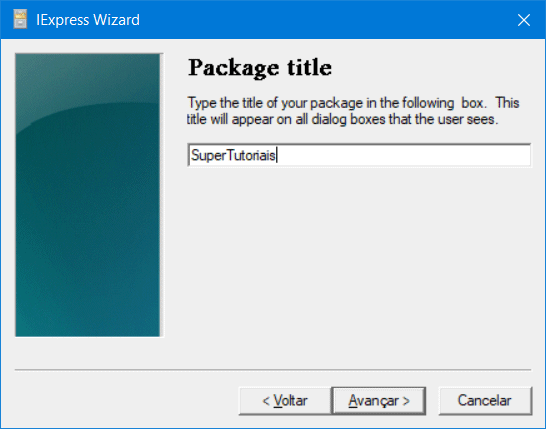
5. Na tela seguinte, selecione “No prompt” e clique em “Avançar”.
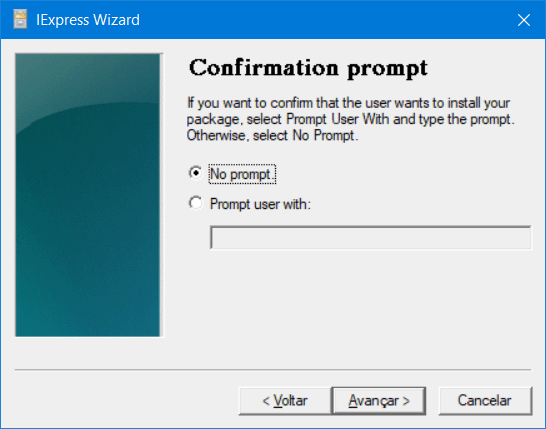
6. Selecione a opção “Do not display a license” e clique em “Avançar”.
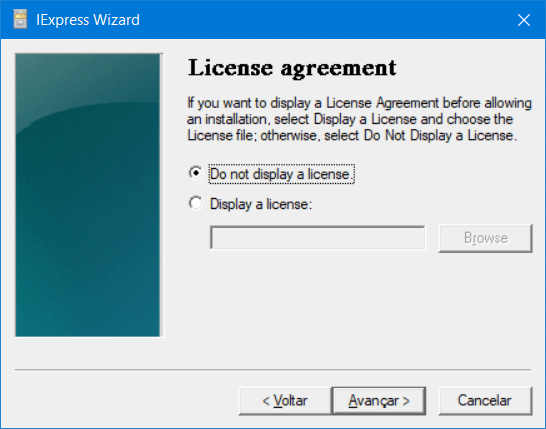
7. Na tela seguinte, clique em “Add”, selecione o arquivo .bat e clique em “Avançar”.
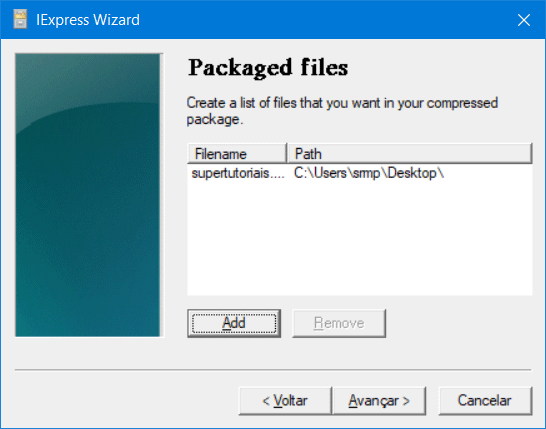
8. No campo “Install Program”. selecione o arquivo .bat, adicione o comando cmd /c antes e clique em “Avançar”.
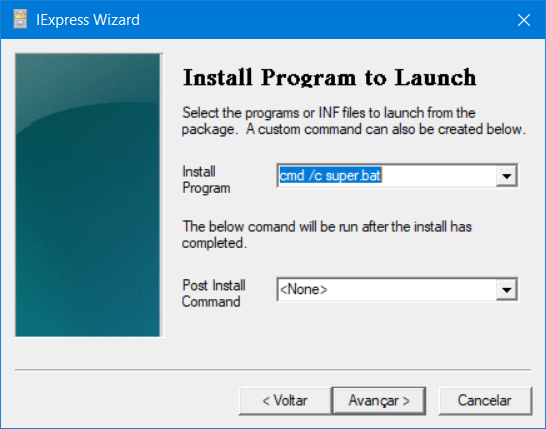
9. Selecione a opção “Default” e clique em “Avançar”.
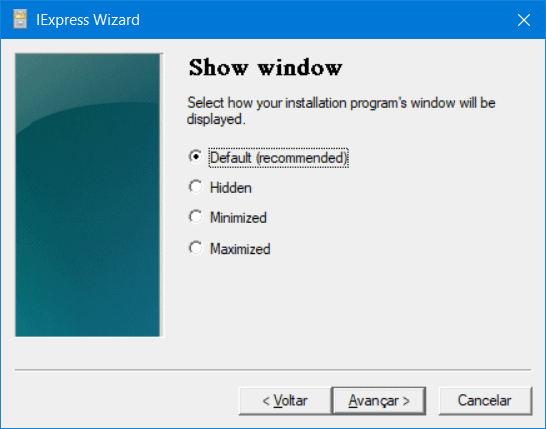
10. Selecione “No message” e clique em “Avançar”.
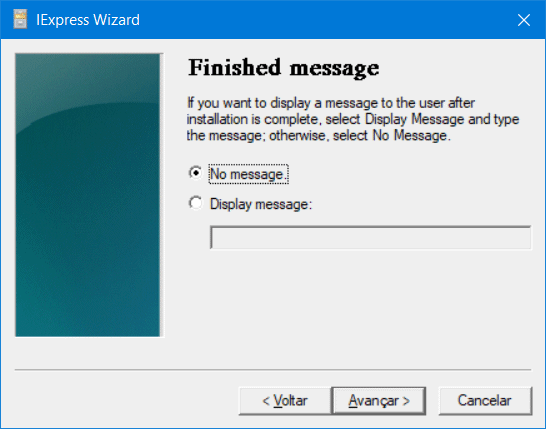
11. Clique em “Browse”, selecione a pasta onde deseja salvar o EXE, digite um nome para o arquivo executável, como por exemplo, supertutoriais.exe, clique em “Salvar” e depois clique em “Avançar”.
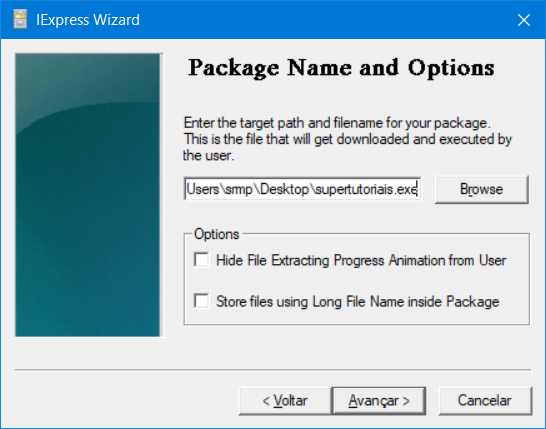
12. Por fim, selecione a opção “No restart” e clique em “Avançar”.
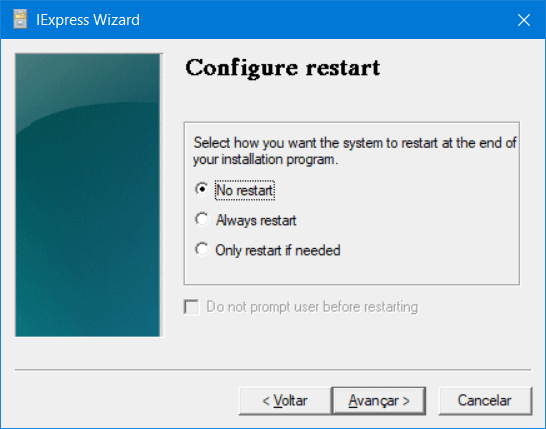
13. Opcionalmente, você pode salvar uma configuração para editar o arquivo executável mais tarde. Porém caso não queira salvar as configurações, marque a opção “Don’t save” e clique em “Avançar”.
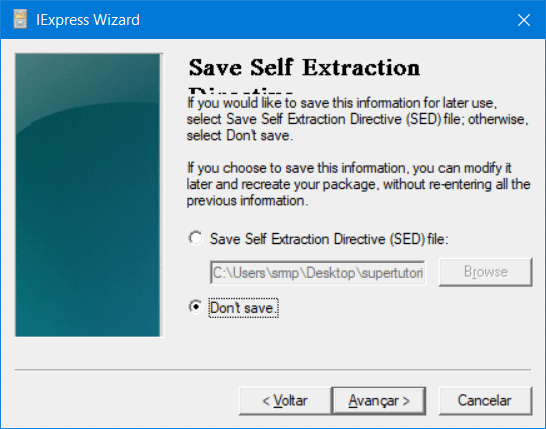
14. Pronto, agora basta clicar em “Avançar” para criar o arquivo executável.
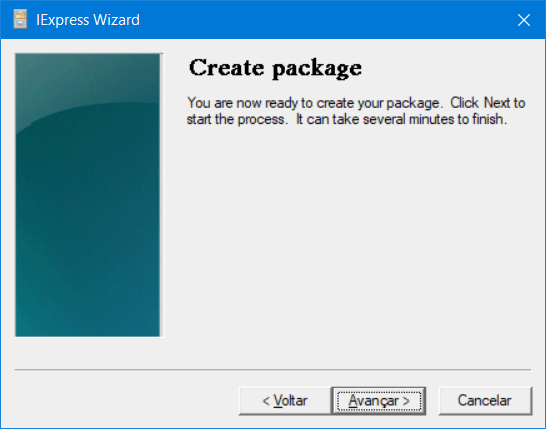
15. Ao terminar a criação do arquivo EXE, clique em “Concluir”.
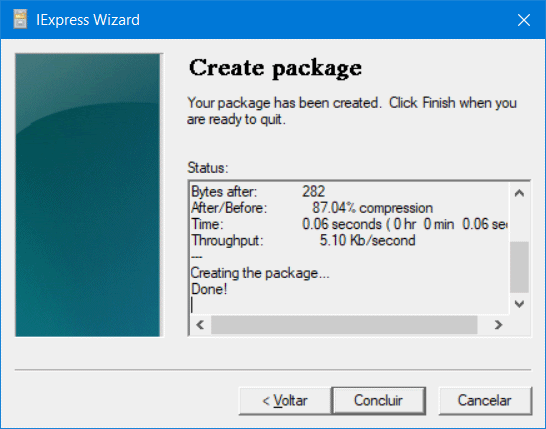

Excelente explicação, obrigado.
Só quero tirar uma duvida converti uma Bat para Exe utilizando o iexpress (64-bit) Win7.
Fui executar no micro do usuário que não rodou o executavel deu erro de conversão.
Preciso utilizar o iexpress (32-bit) ??
Outra coisa quando depois que gero o arquivo .exe nao preciso levar a bat né ?
Se o Windows do computador do usuário for 32 bits, sim, você precisará usar o iexprees de 32 bits. Você pode encontrá-lo em C:\Windows\SysWOW64.
Sobre a segunda pergunta, depois de criar o exe, você não precisa mais do bat.
Obrigado mestre pela explicação, abraços
Entendido, agora, Renan? Mais alguma dúvida?
Ola, bom dia.
tudo bem? uma duvida, eu criei o .exe, mas quando clico ele abre e fecha a tela rapidamente, o que pode ser? agradeço pela ajuda, abraço, fica com Deus.
Atenciosamente
Tiago Rodrigo
Provavelmente o comando está sendo executado e a janela do DOS está sendo fechada, coloque um comando PAUSE no final do script, dessa forma, a tela do DOS ficará aberta até você pressionar uma tecla.
Por favor, diga no inicio do tutorial que precisa executar o iexpress como administrador, ou pode dar problema no final.
No meu teste não foi necessário executá-lo como administrador. Talvez você tenha tentando salvar o arquivo em uma pasta que requer privilégios de administrador. Salve o arquivo EXE na área de trabalho (desktop) como mostrado na imagem do passo 11 do tutorial.
Microsoft Windows [versão 10.0.19043.1348]
(c) Microsoft Corporation. Todos os direitos reservados.
C:\Users\e\AppData\Local\Temp\IXP000.TMP>
Sergio meu .bat funciona escondendo uma pasta mas o executavel para com essa mensagem.
pode me ajudar por favor
Só com essas informações não consigo, para tentar ajudá-lo, preciso que compartilhe o arquivo bat.
Olá, ótima explicação. Só faltou colocar o nome do programa, a descrição dele e o site para download, para ficar perfeito (ao colocar iexpress no google aparece o nome de uma transportadora)
Você precisa ler o tutorial com mais atenção. Não está faltando nada.
Bom dia.
Parabéns pelo Tutorial.
Eu consegui criar o EXE com sucesso seguindo suas orientações.
Mas ao Executar este, ele não faz nada (tentei com admin tb).
Quando executo o bat ele executa a rotina esperada.
Cod:
MD “C:\COPIA_LOCAL”
copy “M17.exe” “C:\COPIA_LOCAL”
É uma bat que facilita a copia de um aplicativo especifico para evitar “recortes indevidos”
>CRIA UMA PASTA EM C:
>COPIA O EXECUTAVEL PARA ESSA PASTA
Tem ideia do pq não funciona após usar o IEXPRESS?
Coloque um PAUSE no final do arquivo BAT e recrie o EXE para descobrir o que está acontecendo.
Provavelmente, ele não está encontrando o arquivo M17.exe, uma vez que o arquivo EXE é executado em uma pasta temporária.
Você precisará informar o caminho completo do arquivo M17.exe para funcionar ou então, adicionar um comando “CD” antes de usar o comando de cópia para acessar a pasta com o arquivo.
Olá, tudo bem?
Criei um .bat com um comando XCOPY, mas ele só copia o próprio executável.
O Executável perde os atributos do XCOPY quando ele se torna .exe?
Me envie o comando, por gentileza.
Valeu pela dica. Eu não conhecia.
Aproveito para relatar minha experiência,
1- só funcionou executando como administrador.
2- aqui tava dando erro, quando executava o exe, só aparecia uma tela preta e não rodava o script. Retirei a linha de código “title” e funcionou.
complementando meu comentário anterior.
outros ‘bats’ só funcionaram adicionando a linha de código “title” hahaha
eu não sei o que está acontecendo, mas se funciona pra mim tá ótimo.
Dá pra criar sem a tela de prompt?
Não conheço nenhum um comando para ocultar a janela do Prompt.
Estou com o mesmo problema do Edson, após executar o exe aaprece apenas a msg:
Microsoft Windows [versão 10.0.22631.3085]
(c) Microsoft Corporation. Todos os direitos reservados.
C:\Users\thgos\AppData\Local\Temp\IXP000.TMP>
Segue bat:
net use * /delete /yes
NET USE P: \\ip senha /User:teste
C:\teste\programa.exe
pause